"Recientemente renuncié a mi viejo iPhone 5s y cambié a un nuevo iPhone 7. Pero quiero transferir todas las aplicaciones del viejo iPhone al nuevo iPhone, porque algunas de ellas se compran con dinero. ¿Alguien puede ayudar?"
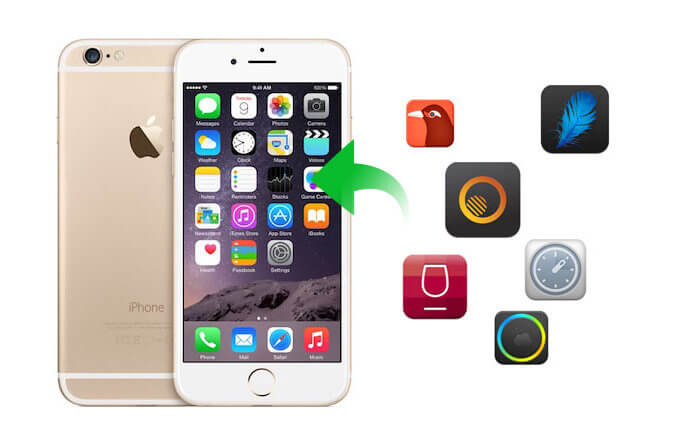
El movimiento de datos en el iPhone se volverá común una vez que cambie a otro iPhone o simplemente desee compartir. Sin embargo, la demanda de transferencia de aplicaciones en iPhone también aumenta. Pero este problema que cómo transferir aplicaciones de iPhone a iPhone parece ser más difícil de resolver. En esta página, le compartiremos 4 formas de sincronizar aplicaciones de iPhone a iPhone.
Como Apple afirma que las copias de seguridad de iCloud compran el historial de los servicios de Apple como música, películas, aplicaciones y libros. Entonces, si hizo una copia de seguridad de iPhone, podría mover fácilmente aplicaciones de iPhone a otro iPhone con iCloud.
En primer lugar, debe hacer una copia de seguridad del iPhone en iCloud. Aquí, si conoce los pasos, puede omitir esta parte. De lo contrario, debe leer esta parte para copia de seguridad del iPhone a iCloud.
Aquí, debe ejecutar su iPhone nuevo/objetivo.
Paso 1Restablecer otro/nuevo iPhone
En su otro/nuevo iPhone, primero debe restablecer su iPhone. Vaya a "Configuración"> "General"> Desplácese hacia abajo en la pantalla y toque "Restablecer"> "Borrar todo el contenido y la configuración".
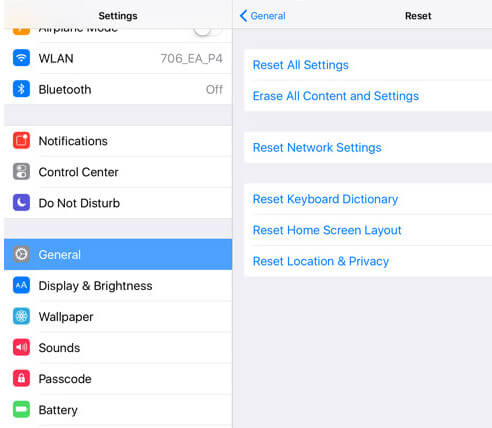
Paso 2Restaurar desde la copia de seguridad de iCloud
Después de hacer que su iPhone sea nuevo, debe activarlo nuevamente. Siga las instrucciones en pantalla para ingresar a la pantalla de "Aplicaciones y datos". Seleccione "Restaurar desde copia de seguridad de iCloud" > "Siguiente".
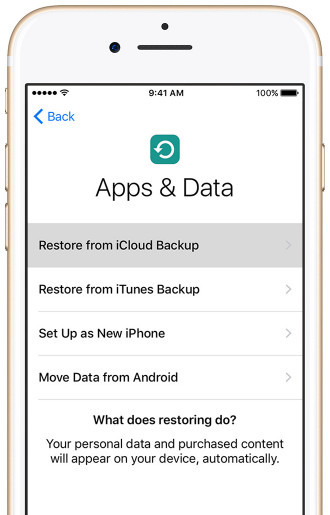
Paso 3Transferir aplicaciones a iPhone
Inicie sesión con su cuenta y contraseña de iCloud, seleccione una copia de seguridad de iCloud con las aplicaciones que desea realizar una transferencia. Luego, solo necesita esperar pacientemente para descargar las aplicaciones de copia de seguridad de iCloud en el iPhone.
Además, al igual que iCloud, iTunes también se puede usar para hacer una copia de seguridad de los datos de su iPhone. Hará una copia de seguridad de sus aplicaciones (compradas y descargas gratuitas) de iTunes y App Store. Así que podrías usar iTunes para ayudarte a trabajar como promotor de aplicaciones.
Si no tiene ninguna copia de seguridad para su antiguo iPhone, debe leer esta parte para copia de seguridad del iPhone a iTunes.
Aquí, deberá operar su otro iPhone
Paso 1Repita el paso anterior como el Paso 1 para configurar su iPhone como nuevo.
Paso 2Restaurar desde la copia de seguridad de iTunes
En la pantalla "Aplicación y datos", toque "Restaurar desde la copia de seguridad de iTunes" > "Siguiente".
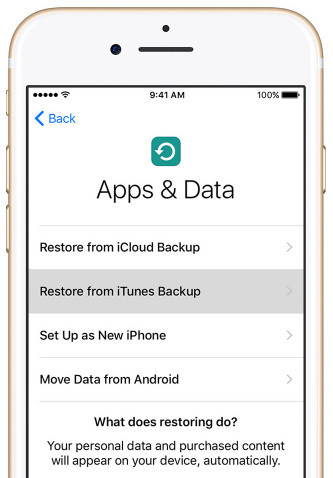
Paso 3Obtener aplicaciones de iTunes para iPhone
Conecte su otro iPhone a la computadora y ejecute iTunes para seleccionar su iPhone> Seleccione "Restaurar copia de seguridad"> Elija la copia de seguridad que contiene las aplicaciones que desea transferir.
Luego, solo necesita tomarse un tiempo para esperar el proceso de restauración y verificar su iPhone de destino para confirmar las aplicaciones.
Family Sharing es la función de iPhone que le permite compartir música, películas, libros y aplicaciones entre miembros de la familia.
1. Aquí, las aplicaciones son la mayoría de las aplicaciones de App Store, pero las aplicaciones de compras dentro de la aplicación y las aplicaciones que no se pueden compartir están prohibidas en los miembros de la familia.
2. Family Sharing solo funciona en dispositivos con iOS 8 o posterior.
3. Los miembros de la familia ya no podrán usar ninguna aplicación protegida descargada previamente de esa cuenta.
1En su iPhone, abra la App Store.
2Busca la aplicación que quieras compartir.
3Desplácese hacia abajo desde "Detalles" para ver si "Compartir en familia" se clasifica como "Sí" o "No".
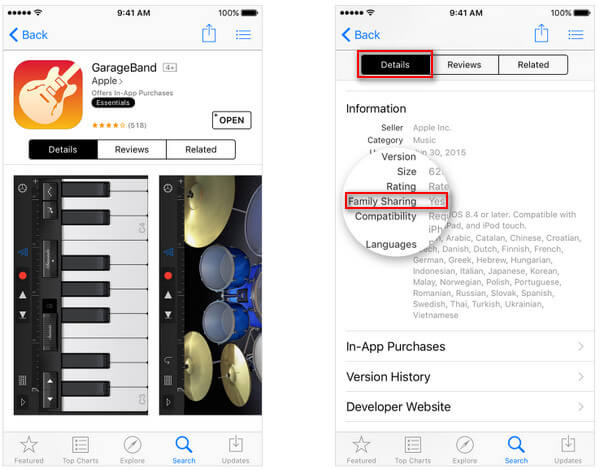
Para compartir aplicaciones de iPhone a iPhone, primero debe crear un miembro de la familia. Revisa esta parte para crear una familia agregando el ID de Apple del iPhone de destino.
1Comparta aplicaciones compradas desde un iPhone.
En su iPhone original, vaya a "Configuración" > "Su nombre" > "Compartir en familia" > Toque su nombre > Revise la información de su cuenta en "Compras familiares" > Ingrese su ID de Apple y contraseña para confirmar las aplicaciones compartidas y "Compartir mi compras" está activado.
2Descargar aplicaciones de miembros de la familia a otro iPhone
En su otro iPhone, inicie sesión con su ID de Apple y abra la aplicación de la tienda. Vaya a la página "Comprado".
Para iTunes Store: toca "Más" > "Comprado".
Para App Store: toque "Actualizaciones" > "Comprado".
Encuentra el nombre original del iPhone en "COMPRAS FAMILIARES" > Encuentra la aplicación y presiona el botón de descarga  para llevar las aplicaciones a tu otro iPhone.
para llevar las aplicaciones a tu otro iPhone.
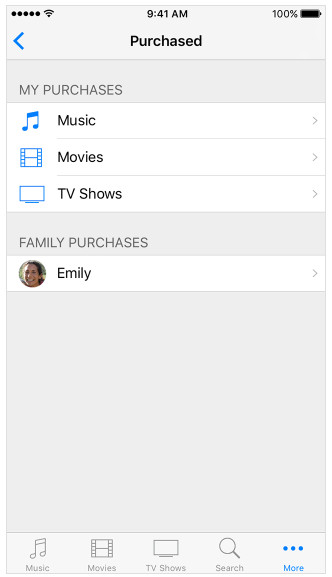
En esta parte, todas las operaciones están en su iPhone de destino, no en el iPhone original.
1En su iPhone de destino, toque "Configuración" > "iTunes Store y App Store" > Inicie sesión con su ID y contraseña de Apple.
Aquí debe asegurarse de que la ID de Apple sea la misma que la del iPhone original en el que instala las aplicaciones.
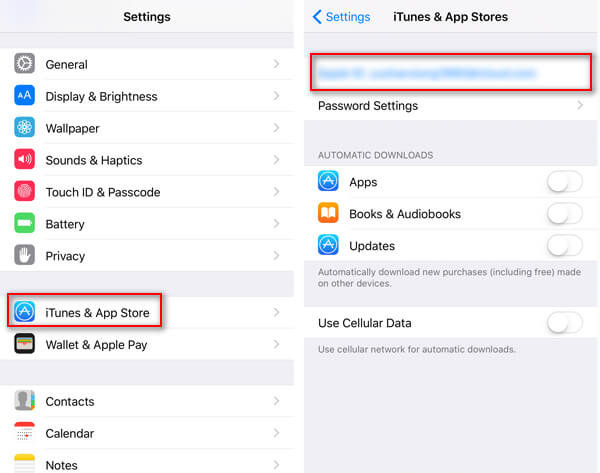
2Vaya a "App Store" en su pantalla de inicio, toque "Actualizaciones" > "Compradas" > "No en este iPhone" para ver la lista de aplicaciones que compraron con la ID de Apple, pero que actualmente no están en su iPhone, se mostrará . Seleccione la aplicación y presione el botón de descarga para instalar la aplicación en el iPhone de destino.
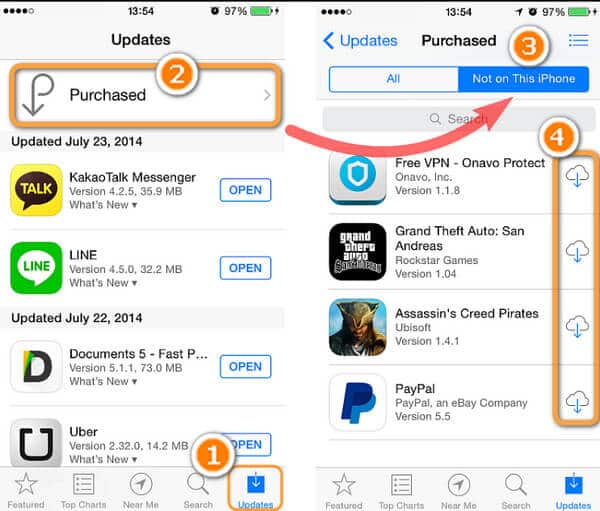
Las formas anteriores le muestran cómo mover aplicaciones de iPhone a iPhone. Cuando cambia a un nuevo iPhone y desea mover los datos de la aplicación de un iPhone a otro, entonces necesita el software de transferencia de datos del iPhone, FoneTrans para ayudarle.
Lea esta publicación para aprender cómo usar FoneTrans para transferir fotos de iPhone a iPhone.